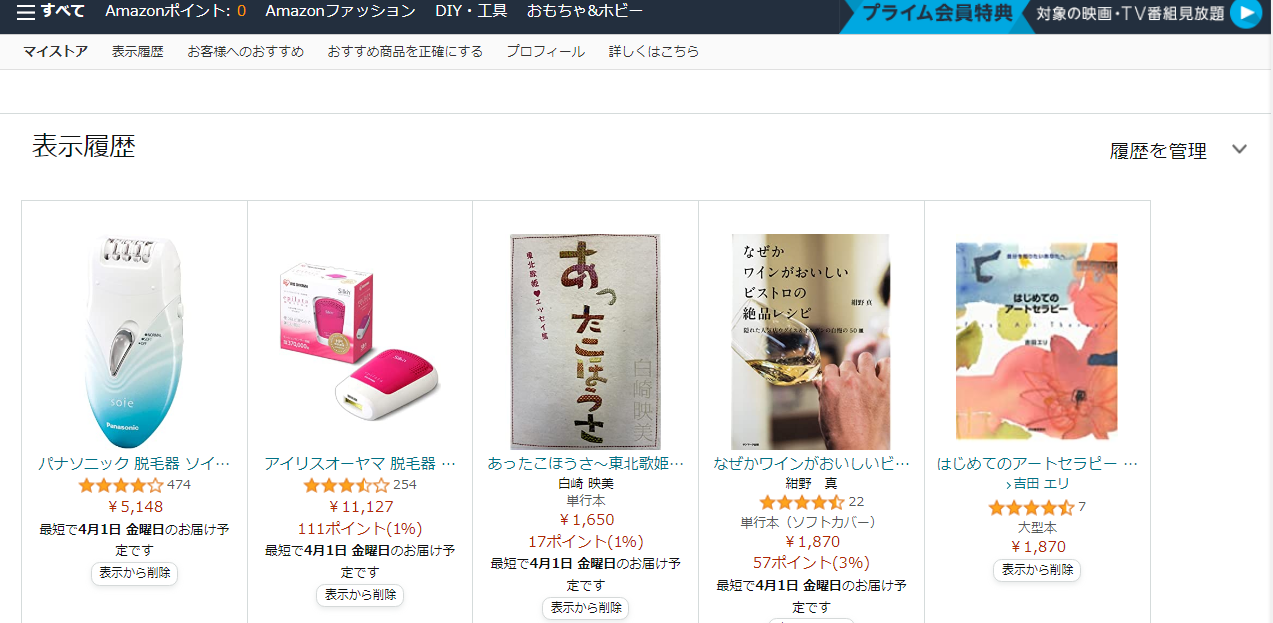Amazonでおすすめ商品を正確にする設定方法を解説!
Amazonでショッピングをするときに、トップページに表示されるおすすめ商品にあまり興味のないものが含まれていませんか?
また、内緒にしておきたいお買い物がおすすめが表示されて困ることもあるかもしれませんね。
「もっと正確に商品をおすすめしてほしい」「特定の注文履歴に関連したアイテムを表示しないようにしたい」といった方に向けて、この記事ではAmazonのおすすめ商品の設定を最適にする方法を紹介します。
Contents[OPEN]
【Amazon】おすすめ商品を正確に表示させる方法はあるの?
Amazonを利用していると、いくつもの「おすすめ商品」が表示されるので、「こんなものもあったのか、注文してみようかな」と思うこともあるでしょう。
しかし、「あまり興味のないものを勧められて困っている」「自分にとって本当に必要な品を表示してほしい」と感じる人もいるはずです。
まずは、興味のないアイテムを進められてしまう理由とともに、勧められる品物をカスタマイズする方法について紹介していきます。
興味のない商品をおすすめされる原因
Amazonでは、注文履歴や商品への評価など、これまでのサイトを利用したアクティビティから他の購入者のデータとも比較しておすすめが表示されます。
他のユーザーの傾向との比較や注文履歴などから品物が表示されるほか、購入済みアイテムの別エディションなどが表示されることもあるため、自分には興味のないものが勧められることもあるかもしれません。
おすすめ商品を正確に表示させるには設定が必要
Amazonでは、おすすめの品をサイトで正確に表示するための設定を行うことができます。
購入履歴の品から表示しないようにするほかに、キャッシュを削除するなどの対処方法があるので、必要に応じて設定してみましょう。
【Amazon】おすすめ商品を正確に表示させる方法《購入履歴》
表示される自分へのおすすめのアイテムを最適なものにするには、具体的にどうしたらいいのでしょうか?
いつも勧められる品が好みとはかけ離れているときには、本当に好みのものを表示してほしいと感じることもありますよね。
また、家族に「注文した物を知られたくない」と思うこともあるはずです。
「本当にほしいものを表示してほしい」「検索内容を知られたくない」というときに知っておきたい、購入履歴から反映されるおすすめの品を非表示にする方法を紹介します。
購入履歴の「おすすめ商品を正確にする」を確認する
おすすめの表示をカスタマイズするには、まずサイト上部に表示されている「アカウント&リスト」のアカウントサービスから「おすすめ商品」を選択して、自分に勧められているアイテムを表示します。
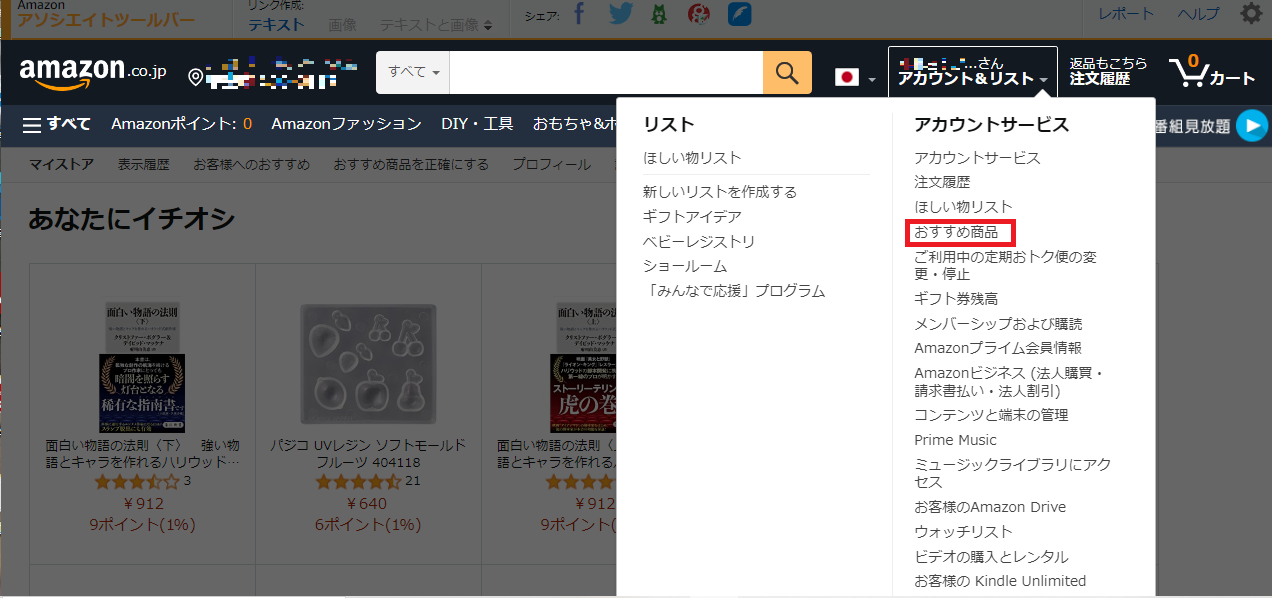
この画面の上部に表示されている「おすすめ商品を正確にする」を選択すると、過去の購入品のリストが表示されるので、各アイテムの右側に出ている「この商品をおすすめに使用する」のチェックボックスで使用するかしないかの選択ができます。
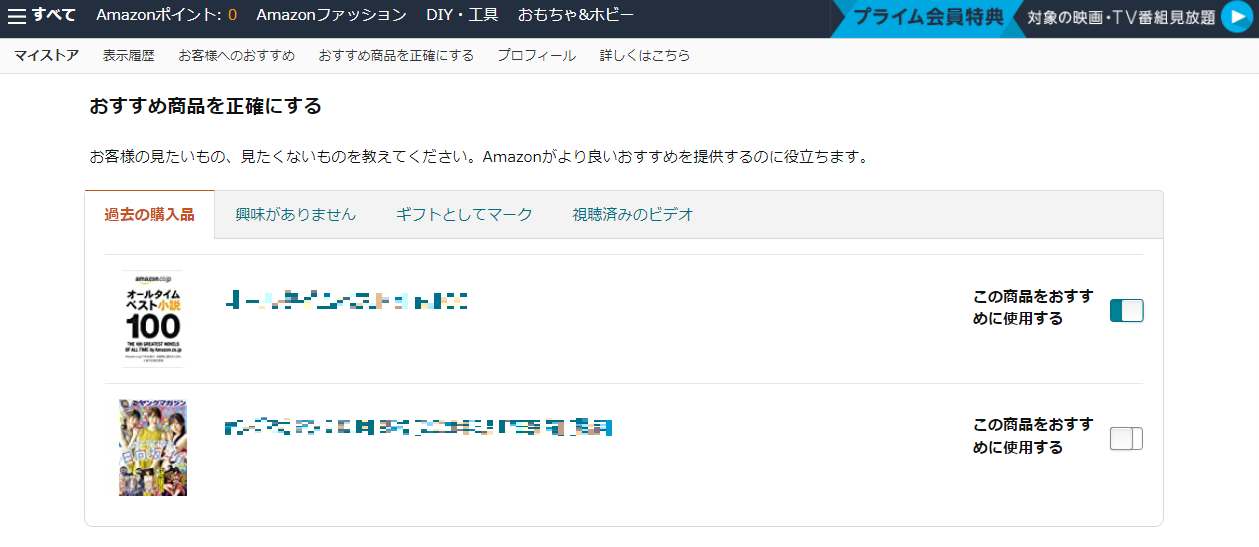
「おすすめ商品を正確にする」方法は以下のとおりです。
- Amazonのサイトを開く
- サイト上部の「アカウント&リスト」のアカウントサービスから「おすすめ商品」を選択
- 画面の上部に表示される「おすすめ商品を正確にする」を選択
- 「過去の購入品」の各商品の右側にある「この商品をおすすめに使用する」のチェックボックスでオン・オフを選択
ECサイトということもありAmazonでは購入履歴を消すことはできませんが、閲覧した商品の履歴は削除できます。
おすすめ商品として表示されたくない品物があるときには、上部の「表示履歴」を選択すると、閲覧した商品のリストが出るので、ここにある「表示から削除」のボタンを選択します。